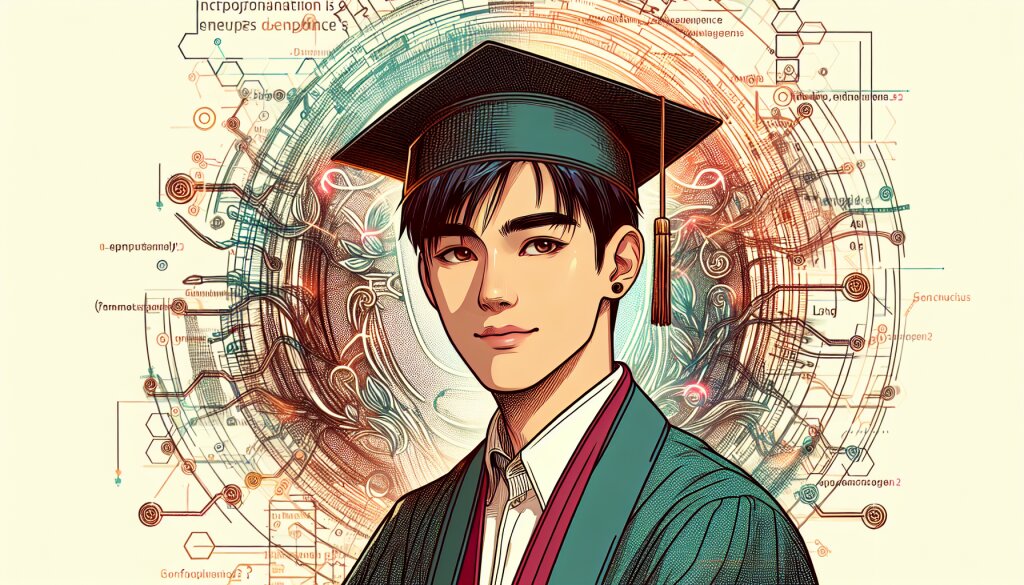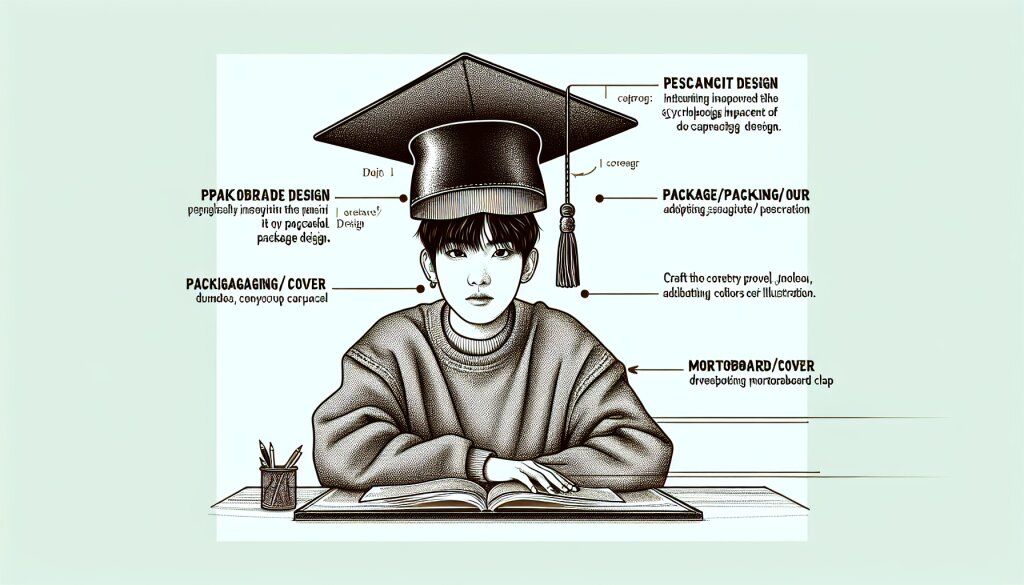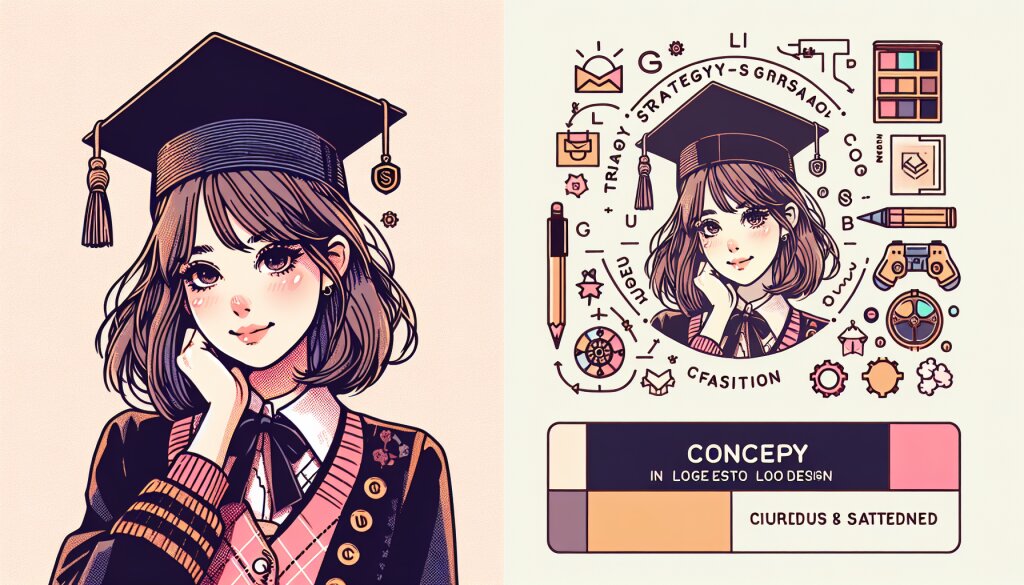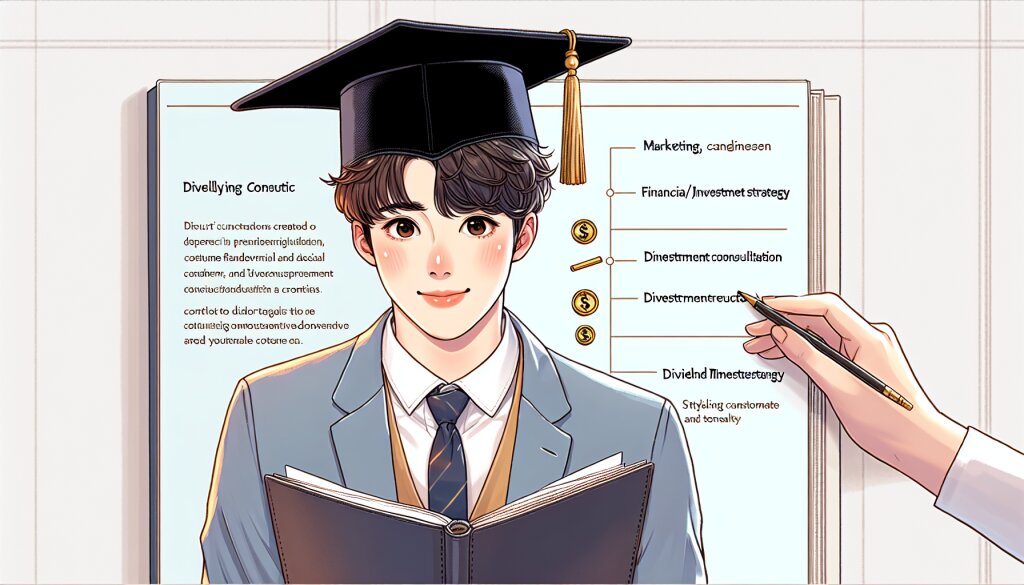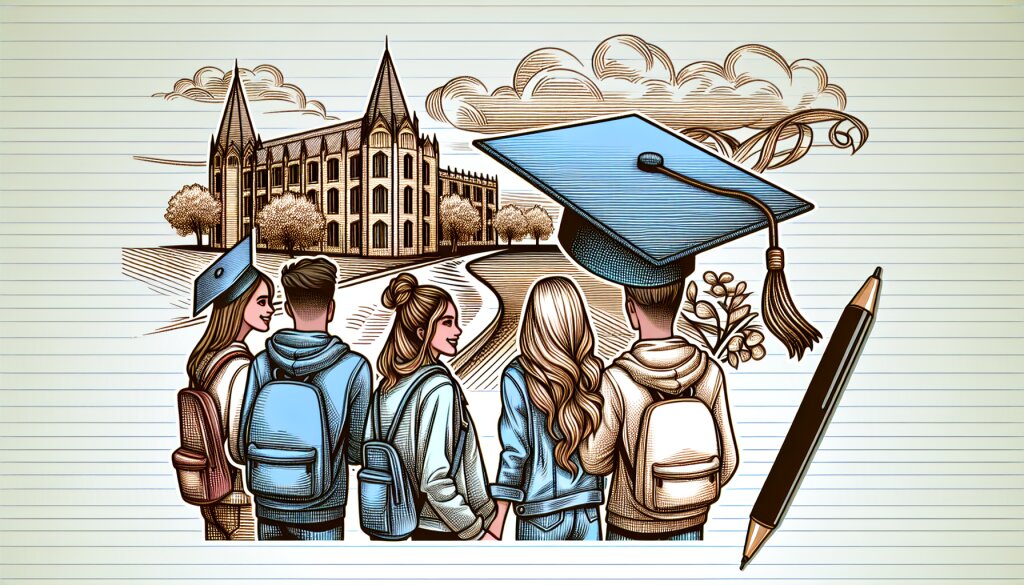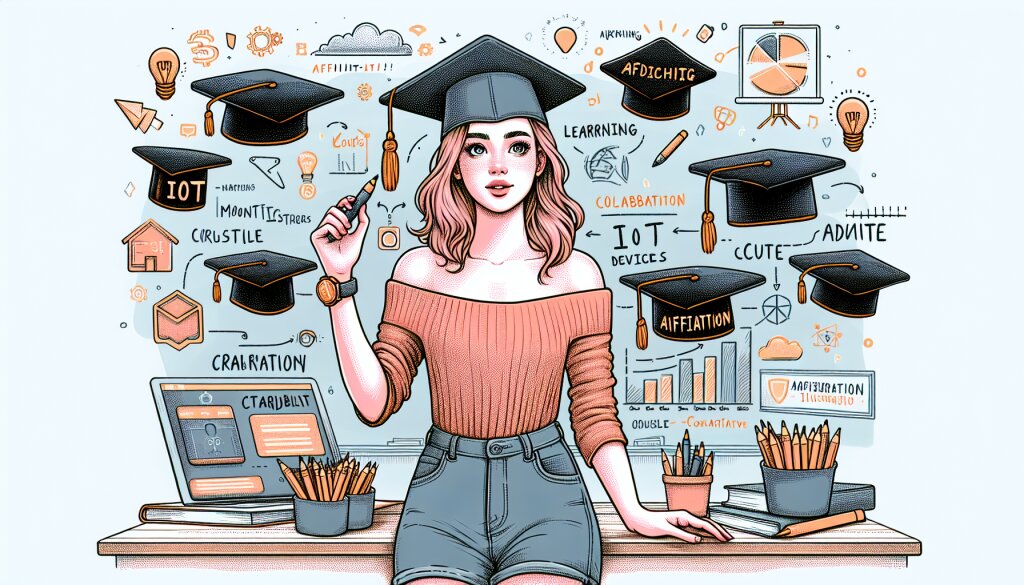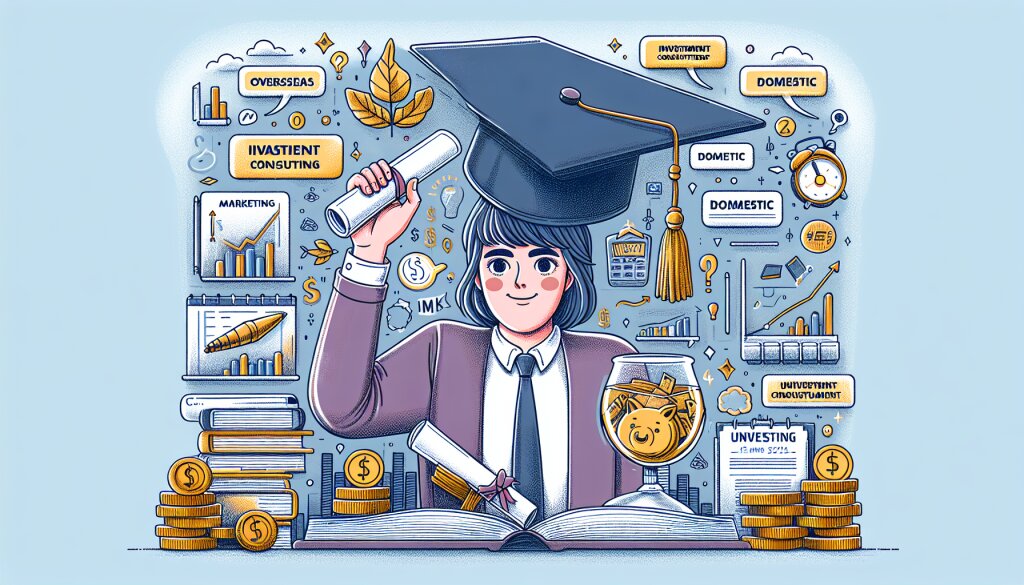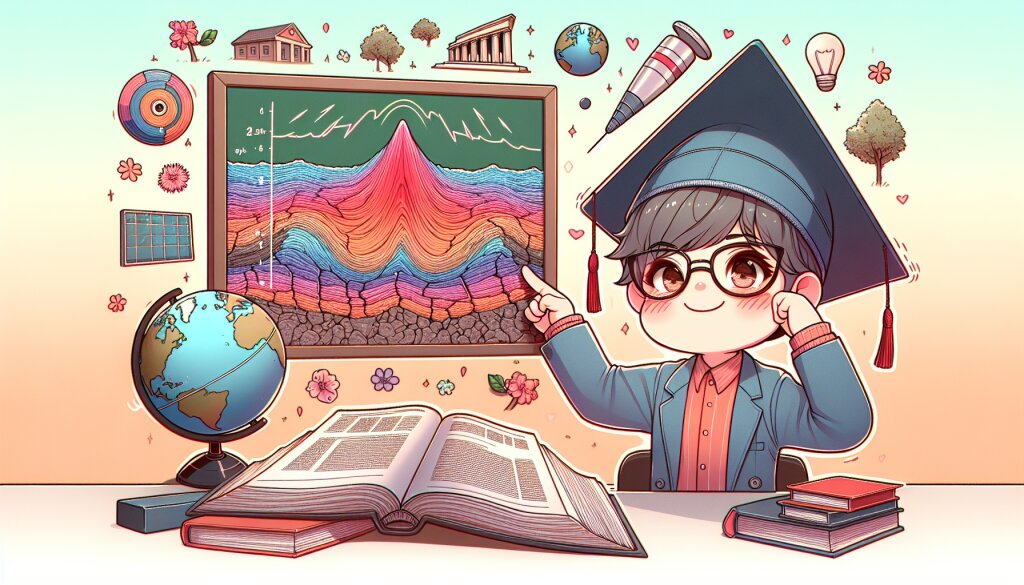원격 데스크톱 설정 및 보안 강화: 안전하고 효율적인 원격 작업 환경 구축하기 🖥️🔒

원격 데스크톱 기술의 발전으로 언제 어디서나 업무를 수행할 수 있는 유연한 작업 환경이 가능해졌습니다. 특히 최근 코로나19 팬데믹으로 인해 재택근무가 일상화되면서 원격 데스크톱의 중요성은 더욱 부각되고 있습니다. 하지만 편리함 뒤에 숨어있는 보안 위협도 간과할 수 없죠.
이 글에서는 원격 데스크톱을 안전하고 효과적으로 설정하는 방법부터 보안을 강화하는 다양한 전략까지 상세히 다루겠습니다. 컴퓨터에 익숙하지 않은 분들도 쉽게 따라할 수 있도록 설명하겠으니, 걱정 마세요! 🙂
원격 데스크톱 환경을 구축하고 관리하는 것은 현대 IT 분야에서 매우 중요한 기술입니다. 이는 단순히 개인 사용자뿐만 아니라 기업의 IT 관리자, 프리랜서 개발자 등 다양한 분야의 전문가들에게도 필수적인 지식이 되었습니다. 재능넷과 같은 재능 공유 플랫폼에서도 이러한 기술을 가진 전문가들의 수요가 늘어나고 있죠.
자, 그럼 지금부터 원격 데스크톱의 세계로 함께 떠나볼까요? 🚀
1. 원격 데스크톱의 기본 이해 📚
원격 데스크톱이란 무엇일까요? 간단히 말해, 네트워크를 통해 다른 컴퓨터에 접속하여 마치 그 컴퓨터 앞에 직접 앉아 있는 것처럼 사용할 수 있게 해주는 기술입니다. 이를 통해 사무실에 있는 컴퓨터를 집에서 사용하거나, 전 세계 어디서든 자신의 작업 환경에 접근할 수 있게 되죠.
1.1 원격 데스크톱의 작동 원리
원격 데스크톱은 기본적으로 클라이언트-서버 모델을 따릅니다. 여기서 '서버'는 원격으로 접속하고자 하는 컴퓨터를, '클라이언트'는 접속을 시도하는 기기를 의미합니다.
작동 과정을 간단히 설명하면 다음과 같습니다:
- 클라이언트가 서버에 연결 요청을 보냅니다.
- 서버는 요청을 받아들이고 인증 과정을 거칩니다.
- 인증이 성공하면, 서버는 자신의 화면 정보를 클라이언트에게 전송합니다.
- 클라이언트는 받은 화면 정보를 표시하고, 사용자의 입력(키보드, 마우스 등)을 서버로 전송합니다.
- 서버는 받은 입력을 처리하고 결과를 다시 클라이언트에게 전송합니다.
이 과정이 실시간으로 반복되면서 마치 직접 그 컴퓨터를 사용하는 것 같은 경험을 제공하는 것이죠.
1.2 원격 데스크톱의 장단점
원격 데스크톱 기술은 많은 이점을 제공하지만, 동시에 몇 가지 단점도 가지고 있습니다. 이를 잘 이해하고 사용하는 것이 중요합니다.
장점을 자세히 살펴보면:
- 어디서나 접근 가능: 인터넷만 연결되어 있다면 전 세계 어디서든 자신의 작업 환경에 접근할 수 있습니다.
- 하드웨어 비용 절감: 고성능 컴퓨터 한 대로 여러 사용자가 작업할 수 있어 하드웨어 구매 비용을 줄일 수 있습니다.
- 중앙 집중식 관리: IT 관리자가 한 곳에서 모든 시스템을 관리할 수 있어 효율적입니다.
- 업무 연속성 보장: 자연재해나 기타 비상 상황에서도 원격으로 업무를 계속할 수 있습니다.
- 유연한 작업 환경: 재택근무나 원격 협업을 가능하게 하여 업무의 유연성을 높입니다.
반면, 단점으로는:
- 인터넷 의존성: 안정적인 인터넷 연결이 필수적이며, 연결 문제 발생 시 작업이 불가능해집니다.
- 보안 위험: 네트워크를 통한 접속이므로 적절한 보안 조치가 없으면 해킹의 위험이 있습니다.
- 성능 제한: 네트워크 상태에 따라 지연이 발생할 수 있으며, 그래픽 집약적인 작업에는 제한이 있을 수 있습니다.
- 복잡한 초기 설정: 처음 설정 시 기술적 지식이 필요하며, 복잡할 수 있습니다.
- 사용자 경험 차이: 로컬 환경과 비교해 약간의 사용감 차이가 있을 수 있습니다.
이러한 장단점을 고려하여 자신의 상황에 맞게 원격 데스크톱 사용 여부를 결정해야 합니다. 특히 보안 문제는 매우 중요하므로, 이 글의 후반부에서 다룰 보안 강화 방법을 꼭 참고해주세요.
1.3 주요 원격 데스크톱 프로토콜
원격 데스크톱 연결을 위해 다양한 프로토콜이 사용됩니다. 각 프로토콜은 고유의 특징과 장단점을 가지고 있어, 사용 목적에 따라 적절한 프로토콜을 선택하는 것이 중요합니다.
1. RDP (Remote Desktop Protocol)
Microsoft에서 개발한 프로토콜로, Windows 운영 체제에 기본적으로 내장되어 있습니다.
- 장점:
- 높은 성능과 화질
- Windows 환경과의 완벽한 통합
- 강력한 암호화 지원
- 단점:
- Windows 중심적인 설계
- 기본 포트(3389)가 잘 알려져 있어 보안 위협의 대상이 될 수 있음
2. VNC (Virtual Network Computing)
오픈 소스 기반의 프로토콜로, 다양한 플랫폼에서 사용 가능합니다.
- 장점:
- 크로스 플랫폼 지원 (Windows, Mac, Linux 등)
- 낮은 대역폭에서도 사용 가능
- 다양한 구현체 존재 (TightVNC, UltraVNC 등)
- 단점:
- 기본 설정에서는 암호화 미지원
- RDP에 비해 성능이 다소 떨어질 수 있음
3. TeamViewer
상용 원격 제어 소프트웨어로, 사용 편의성이 높습니다.
- 장점:
- 쉬운 설치와 사용법
- 방화벽 설정 없이 사용 가능
- 파일 전송, 화상 회의 등 부가 기능 제공
- 단점:
- 상용 라이선스의 경우 비용 발생
- 회사 정책에 따라 사용이 제한될 수 있음
이 외에도 LogMeIn, AnyDesk, Chrome Remote Desktop 등 다양한 원격 데스크톱 솔루션이 있습니다. 각각의 특징을 잘 파악하고 자신의 필요에 맞는 솔루션을 선택하는 것이 중요합니다.
원격 데스크톱 기술은 계속 발전하고 있으며, 특히 클라우드 컴퓨팅과 결합하여 더욱 강력한 기능을 제공하고 있습니다. 예를 들어, Amazon의 WorkSpaces나 Microsoft의 Azure Virtual Desktop과 같은 서비스는 클라우드 기반의 가상 데스크톱 환경을 제공하여 더욱 유연하고 확장 가능한 원격 작업 환경을 구축할 수 있게 해줍니다.
이러한 기술의 발전은 IT 전문가들에게 새로운 기회를 제공하고 있습니다. 재능넷과 같은 플랫폼에서는 원격 데스크톱 설정, 관리, 보안 강화 등의 서비스를 제공하는 전문가들의 수요가 늘어나고 있죠. 이는 단순히 기술적인 지식뿐만 아니라, 클라이언트의 요구사항을 정확히 파악하고 최적의 솔루션을 제안할 수 있는 컨설팅 능력도 중요해지고 있음을 의미합니다.
다음 섹션에서는 이러한 원격 데스크톱 환경을 실제로 어떻게 설정하는지, 그리고 어떻게 하면 안전하게 사용할 수 있는지에 대해 자세히 알아보겠습니다. 🛠️🔐
2. 원격 데스크톱 설정하기 🛠️
원격 데스크톱을 설정하는 방법은 사용하는 운영 체제와 소프트웨어에 따라 다릅니다. 여기서는 가장 일반적으로 사용되는 Windows의 RDP와 크로스 플랫폼 솔루션인 TeamViewer를 예로 들어 설명하겠습니다.
2.1 Windows 원격 데스크톱 설정
Windows 10 Pro 이상의 버전에서는 기본적으로 원격 데스크톱 기능을 제공합니다. 다음은 Windows 원격 데스크톱을 설정하는 단계입니다:
- 원격 데스크톱 활성화
- 시작 메뉴에서 '설정'을 클릭합니다.
- '시스템' → '원격 데스크톱'을 선택합니다.
- '이 PC에 대한 원격 데스크톱 사용' 옵션을 켭니다.
- 사용자 계정 설정
- '사용자 계정'에서 원격 접속을 허용할 계정을 선택합니다.
- 필요한 경우 새 사용자를 추가할 수 있습니다.
- 방화벽 설정
- Windows 방화벽에서 원격 데스크톱 연결을 허용해야 합니다.
- 대부분의 경우 자동으로 설정되지만, 문제가 있다면 수동으로 확인이 필요합니다.
- IP 주소 확인
- 명령 프롬프트에서 'ipconfig' 명령을 실행하여 IP 주소를 확인합니다.
- 외부에서 접속하려면 공인 IP 주소가 필요합니다.
이렇게 설정하면 이제 다른 컴퓨터에서 Windows 원격 데스크톱 클라이언트를 사용하여 이 컴퓨터에 접속할 수 있습니다.
2.2 TeamViewer 설정
TeamViewer는 더 쉽게 설정할 수 있는 크로스 플랫폼 원격 제어 솔루션입니다. 다음은 TeamViewer 설정 방법입니다:
- TeamViewer 다운로드 및 설치
- TeamViewer 공식 웹사이트에서 소프트웨어를 다운로드합니다.
- 다운로드한 파일을 실행하여 설치를 진행합니다.
- 계정 생성
- TeamViewer를 실행하고 '컴퓨터 & 연락처' 탭에서 계정을 생성합니다.
- 이메일 주소와 비밀번호를 입력하여 계정을 만듭니다.
- 보안 설정
- '옵션' → '보안'에서 임의 비밀번호를 설정하거나 개인 비밀번호를 지정할 수 있습니다.
- 추가적인 보안을 위해 2단계 인증을 활성화할 수 있습니다.
- 원격 접속 준비
- TeamViewer ID와 비밀번호를 확인합니다.
- 이 정보를 사용하여 다른 기기에서 이 컴퓨터에 접속할 수 있습니다.
TeamViewer의 장점은 방화벽 설정이나 포트 포워딩 없이도 쉽게 연결할 수 있다는 것입니다. 하지만 무료 버전의 경우 상업적 사용에 제한이 있으므로 주의가 필요합니다.
2.3 모바일 기기에서의 원격 데스크톱 설정
스마트폰이나 태블릿에서도 원격 데스크톱 접속이 가능합니다. 이를 위한 설정 방법은 다음과 같습니다:
- 앱 설치
- iOS의 경우 App Store에서, Android의 경우 Google Play Store에서 원격 데스크톱 앱을 다운로드합니다.
- Microsoft Remote Desktop, TeamViewer, AnyDesk 등 다양한 옵션이 있습니다.
- 연결 정보 입력
- PC의 IP 주소나 TeamViewer ID 등 필요한 연결 정보를 입력합니다.
- 사용자 이름과 비밀번호도 입력해야 합니다.
- 화면 최적화
- 모바일 기기의 작은 화면에 맞게 해상도나 화면 크기를 조정합니다.
- 일부 앱에서는 제스처를 이용한 조작 방법을 제공합니다.
- 보안 설정
- 공용 Wi-Fi 등 안전하지 않은 네트워크에서 사용할 때는 VPN을 활용하는 것이 좋습니다.
- 앱의 잠금 기능을 활성화하여 추가적인 보안 계층을 만듭니다.
모바일 기기를 통한 원격 접속은 긴급 상황에서 매우 유용할 수 있지만, 화면 크기의 제약으로 인해 복잡한 작업에는 적합하지 않을 수 있습니다.
2.4 원격 데스크톱 설정 시 주의사항
원격 데스크톱을 설정할 때는 다음 사항들을 반드시 고려해야 합니다:
- 강력한 비밀번호 사용: 복잡하고 추측하기 어려운 비밀번호를 사용하세요.
- 최신 업데이트 유지: 운영 체제와 원격 데스크톱 소프트웨어를 항상 최신 버전으로 유지하세요.
- 필요한 포트만 개방: 방화벽 설정 시 꼭 필요한 포트만 개방하세요.
- 로그 모니터링: 정기적으로 접속 로그를 확인하여 비정상적인 활동을 감지하세요.
- 사용하지 않을 때는 비활성화: 원격 접속이 필요하지 않을 때는 기능을 끄는 것이 안전합니다.
이러한 기본적인 주의사항을 지키는 것만으로도 많은 보안 위협을 예방할 수 있습니다.
원격 데스크톱 설정은 단순히 기술적인 문제만이 아닙니다. 사용자의 작업 패턴, 보안 요구사항, 네트워크 환경 등을 종합적으로 고려해야 합니다. 특히 기업 환경에서는 IT 정책과의 일관성, 규정 준수 등도 중요한 고려사항입니다.
예를 들어, 재능넷과 같은 플랫폼에서 원격 작업을 수행하는 프리랜서의 경우, 클라이언트의 데이터를 다루게 될 수 있으므로 더욱 엄격한 보안 기준을 적용해야 할 수 있습니다. 이런 경우 VPN을 통한 연결, 다중 인증 사용, 엔드포인트 보안 솔루션 적용 등 추가적인 보안 조치가 필요할 수 있습니다.
다음 섹션에서는 이러한 원격 데스크톱 환경을 어떻게 더욱 안전하게 만들 수 있는지, 보안 강화 방법에 대해 자세히 알아보겠습니다. 보안은 원격 작업 환경에서 가장 중요한 요소 중 하나이므로, 이 부분을 확실히 이해하고 적용하는 것이 매우 중요합니다. 🔒💻
3. 원격 데스크톱 보안 강화하기 🔒
원격 데스크톱의 편리함 뒤에는 항상 보안 위협이 도사리고 있습니다. 따라서 적절한 보안 조치를 취하는 것이 매우 중요합니다. 이 섹션에서는 원격 데스크톱 환경을 더욱 안전하게 만들기 위한 다양한 방법들을 살펴보겠습니다.
3.1 강력한 인증 방식 사용
첫 번째 방어선은 강력한 인증 방식입니다. 다음과 같은 방법을 고려해 볼 수 있습니다:
- 복잡한 비밀번호 사용: 최소 12자 이상의 대소문자, 숫자, 특수문자를 조합한 비밀번호를 사용하세요.
- 다중 인증(MFA) 활성화: 비밀번호 외에 추가적인 인증 단계를 거치도록 설정하세요. 예를 들어, 스마트폰 앱을 통한 인증 코드 입력 등이 있습니다.
- 생체 인증 활용: 가능하다면 지문이나 안면 인식과 같은 생체 인증을 사용하세요.
3.2 네트워크 보안 강화
원격 데스크톱 연결은 안전한 네트워크를 통해 이루어져야 합니다:
- VPN 사용: 공용 네트워크를 통해 접속할 때는 반드시 VPN을 사용하세요.
- 방화벽 설정: 불필요한 포트는 모두 차단하고, 필요한 포트만 선별적으로 개방하세요.
- 암호화 사용: 데이터 전송 시 강력한 암호화 프로토콜을 사용하세요.
3.3 접근 제어 및 모니터링
누가, 언제, 어디서 접속했는지 항상 파악하고 있어야 합니다:
- 접근 권한 제한: 필요한 사용자에게만 최소한의 권한을 부여하세요.
- 로그 모니터링: 정기적으로 접속 로그를 검토하여 이상 징후를 파악하세요.
- 자동 잠금 설정: 일정 시간 동안 활동이 없으면 자동으로 세션을 종료하도록 설정하세요.
3.4 엔드포인트 보안
원격으로 접속하는 기기와 접속 대상 기기 모두의 보안이 중요합니다:
- 최신 업데이트 유지: 운영 체제와 모든 소프트웨어를 항상 최신 버전으로 유지하세요.
- 안티바이러스 사용: 신뢰할 수 있는 안티바이러스 소프트웨어를 설치하고 정기적으로 검사를 수행하세요.
- 불필요한 소프트웨어 제거: 사용하지 않는 프로그램은 제거하여 공격 표면을 줄이세요.
3.5 보안 정책 및 교육
기술적인 조치만으로는 충분하지 않습니다. 사용자 교육과 명확한 보안 정책도 중요합니다:
- 보안 정책 수립: 원격 접속에 대한 명확한 가이드라인을 제시하세요.
- 정기적인 보안 교육: 사용자들에게 최신 보안 위협과 대응 방법을 교육하세요.
- 인식 제고: 보안의 중요성을 지속적으로 강조하고, 사소한 실수가 큰 문제를 일으킬 수 있음을 인지시키세요.
3.6 정기적인 보안 감사
보안은 지속적인 과정입니다. 정기적인 점검과 개선이 필요합니다:
- 취약점 스캔: 정기적으로 시스템의 취약점을 스캔하고 패치하세요.
- 침투 테스트: 전문가를 통해 실제 해킹 시도를 시뮬레이션하여 시스템의 강도를 테스트하세요.
- 보안 정책 검토: 변화하는 위협 환경에 맞춰 보안 정책을 주기적으로 업데이트하세요.
이러한 보안 강화 방법들은 단순히 나열된 체크리스트가 아닙니다. 각 조직의 특성과 요구사항에 맞게 적절히 조정되고 통합되어야 합니다. 예를 들어, 재능넷에서 활동하는 프리랜서의 경우, 클라이언트의 데이터를 다루는 만큼 더욱 엄격한 보안 기준을 적용해야 할 수 있습니다.
또한, 보안은 지속적인 과정임을 명심해야 합니다. 새로운 위협이 계속해서 등장하고 있으므로, 보안 전략을 정기적으로 검토하고 업데이트해야 합니다. IT 보안 전문가의 조언을 구하거나, 최신 보안 트렌드를 지속적으로 학습하는 것도 좋은 방법입니다.
원격 데스크톱 환경의 보안을 강화하는 것은 단순히 해킹을 방지하는 것 이상의 의미를 갖습니다. 이는 업무의 연속성을 보장하고, 고객과 파트너사의 신뢰를 유지하며, 궁극적으로는 비즈니스의 성공을 뒷받침하는 중요한 요소입니다.
다음 섹션에서는 이러한 원격 데스크톱 환경을 효율적으로 활용하는 방법과 생산성을 높이는 팁들을 살펴보겠습니다. 안전하고 효율적인 원격 작업 환경을 구축하는 것은 현대 비즈니스의 핵심 경쟁력이 될 수 있습니다. 🚀💼
4. 원격 데스크톱 효율적으로 활용하기 💼
안전한 원격 데스크톱 환경을 구축했다면, 이제 이를 효율적으로 활용하여 생산성을 극대화할 차례입니다. 이 섹션에서는 원격 데스크톱을 통해 작업 효율을 높이는 다양한 방법과 팁을 소개하겠습니다.
4.1 작업 환경 최적화
효율적인 원격 작업을 위해서는 작업 환경을 최적화하는 것이 중요합니다:
- 다중 모니터 설정: 가능하다면 여러 개의 모니터를 사용하여 작업 공간을 넓히세요.
- 바로가기 키 활용: 자주 사용하는 기능은 바로가기 키를 설정하여 빠르게 접근하세요.
- 가상 데스크톱 활용: 여러 개의 가상 데스크톱을 만들어 작업을 분류하고 관리하세요.
4.2 협업 도구 통합
원격 작업 시 효과적인 협업이 더욱 중요해집니다:
- 화상 회의 도구: Zoom, Microsoft Teams, Google Meet 등의 도구를 원격 데스크톱 환경에 통합하세요.
- 프로젝트 관리 도구: Trello, Asana, Jira 등을 활용하여 팀 프로젝트를 효율적으로 관리하세요.
- 실시간 협업 도구: Google Workspace나 Microsoft 365와 같은 클라우드 기반 협업 도구를 활용하세요.
4.3 자동화 및 생산성 도구 활용
반복적인 작업은 자동화하고, 생산성 도구를 활용하여 효율을 높이세요:
- 작업 자동화: 매크로나 스크립트를 활용하여 반복적인 작업을 자동화하세요.
- 시간 관리 도구: RescueTime, Toggl 등의 도구를 사용하여 시간 사용을 추적하고 분석하세요.
- 클라우드 스토리지: Dropbox, Google Drive 등을 활용하여 파일을 효율적으로 관리하고 공유하세요.
4.4 원격 작업 습관 개선
효율적인 원격 작업을 위해서는 좋은 습관을 기르는 것도 중요합니다:
- 규칙적인 일정 관리: 출퇴근 시간을 정하고, 업무와 휴식 시간을 명확히 구분하세요.
- 집중 시간 확보: 'Deep Work' 시간을 설정하여 방해 없이 집중할 수 있는 환경을 만드세요.
- 정기적인 휴식: 눈의 피로를 풀고 신체를 움직이는 시간을 정기적으로 가지세요.
4.5 네트워크 최적화
원활한 원격 작업을 위해서는 안정적인 네트워크 환경이 필수적입니다:
- 인터넷 속도 개선: 가능하다면 유선 연결을 사용하고, 인터넷 속도를 높이세요.
- 대역폭 관리: 화상 회의나 대용량 파일 전송 시 다른 기기의 인터넷 사용을 제한하세요.
- 백업 연결 준비: 주 인터넷 연결에 문제가 생길 경우를 대비해 모바일 핫스팟 등의 백업 연결을 준비하세요.
4.6 원격 데스크톱 성능 최적화
원격 데스크톱의 성능을 최적화하여 더 빠르고 부드러운 사용 경험을 얻을 수 있습니다:
- 화면 해상도 조정: 필요에 따라 화면 해상도를 낮춰 네트워크 부하를 줄이세요.
- 색 깊이 감소: 색 깊이를 16비트로 낮추면 성능이 향상될 수 있습니다.
- 불필요한 시각 효과 비활성화: 애니메이션이나 투명도 효과 등을 끄면 성능이 개선됩니다.
- 로컬 리소스 활용: 프린터, 클립보드 등의 로컬 리소스를 원격 세션에 연결하여 효율성을 높이세요.
4.7 보안과 생산성의 균형
보안을 강화하면서도 생산성을 유지하는 것이 중요합니다:
- 싱글 사인온(SSO) 구현: 여러 서비스에 하나의 계정으로 접근할 수 있게 하여 편의성을 높이세요.
- 패스워드 관리자 사용: 강력한 비밀번호를 쉽게 관리하고 사용할 수 있습니다.
- 컨텍스트 기반 접근 제어: 사용자의 위치, 시간, 기기 등을 고려한 유연한 접근 정책을 수립하세요.
4.8 팀 커뮤니케이션 강화
원격 환경에서는 효과적인 커뮤니케이션이 더욱 중요해집니다:
- 정기적인 화상 회의: 팀 미팅을 정기적으로 개최하여 소통을 유지하세요.
- 비공식적 소통 장려: 가상의 커피 타임이나 팀 빌딩 활동을 통해 팀 결속력을 강화하세요.
- 명확한 커뮤니케이션 가이드라인: 메시지의 우선순위, 응답 시간 등에 대한 팀 내 규칙을 정립하세요.
원격 데스크톱을 효율적으로 활용하는 것은 단순히 기술적인 문제가 아닙니다. 개인의 작업 습관, 팀의 협업 방식, 그리고 조직의 문화까지 모두 고려해야 합니다. 특히 재능넷과 같은 플랫폼에서 활동하는 프리랜서들의 경우, 다양한 클라이언트와 프로젝트에 유연하게 대응할 수 있는 능력이 중요합니다.
효율적인 원격 작업 환경을 구축하는 것은 시간과 노력이 필요한 과정입니다. 하지만 이를 통해 얻을 수 있는 이점은 매우 큽니다. 시간과 장소의 제약에서 벗어나 더 창의적이고 생산적인 작업을 할 수 있으며, 일과 삶의 균형을 더 잘 유지할 수 있습니다.
또한, 원격 작업 능력은 앞으로 더욱 중요해질 것입니다. 전 세계적으로 원격 근무와 유연 근무제가 확산되고 있으며, 이는 단순한 트렌드가 아닌 새로운 일의 방식으로 자리잡고 있습니다. 따라서 원격 데스크톱을 효율적으로 활용하는 능력은 개인의 경쟁력을 높이는 중요한 요소가 될 것입니다.
마지막으로, 원격 작업 환경에서도 인간적인 요소를 잃지 않는 것이 중요합니다. 기술은 도구일 뿐이며, 결국 사람과 사람 사이의 연결과 협력이 성공적인 원격 작업의 핵심입니다. 따라서 기술적인 측면뿐만 아니라 팀워크, 의사소통, 신뢰 구축 등 소프트 스킬의 개발에도 지속적인 관심을 기울여야 합니다.
이제 우리는 원격 데스크톱의 설정부터 보안, 그리고 효율적인 활용까지 모든 측면을 살펴보았습니다. 이 지식을 바탕으로 여러분만의 최적화된 원격 작업 환경을 구축하시기 바랍니다. 안전하고 생산적인 원격 작업으로 여러분의 업무와 삶의 질을 한 단계 높이세요! 🚀🌟